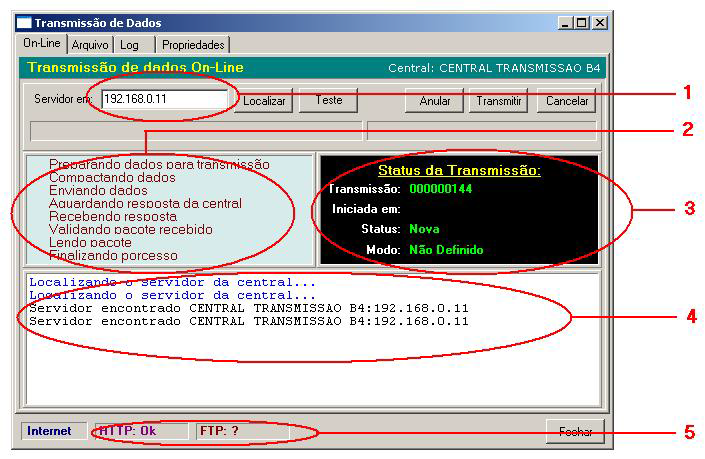Mudanças entre as edições de "Transmissão Unilab"
(→MODO OFFLINE) |
(→OPERAÇÃO) |
||
| Linha 28: | Linha 28: | ||
==OPERAÇÃO== | ==OPERAÇÃO== | ||
| − | Uma transmissão deve sempre ser iniciada no posto de coleta e pode ser feita | + | Uma transmissão deve sempre ser iniciada no posto de coleta e pode ser feita através de dois modos: |
| + | *No modo online -> Transmite e recebe via internet com os processos automatizados. | ||
| + | *Via arquivo ou manual -> A transmissão é feita através da troca de arquivos, ou seja, a transmissão pode ser iniciada online e finalizada via arquivo ou vice versa. | ||
[[Arquivo:Transmissao.png]] | [[Arquivo:Transmissao.png]] | ||
| Linha 34: | Linha 36: | ||
'''Legenda''' | '''Legenda''' | ||
| − | <span style="color: red;">1-</span> Caixa de endereço do servidor | + | <span style="color: red;">1-</span> Caixa de endereço do servidor; |
| − | <span style="color: red;">2-</span> Indicador de processos da transmissão | + | <span style="color: red;">2-</span> Indicador de processos da transmissão; |
| − | <span style="color: red;">3-</span> Indicador de Status da transmissão | + | <span style="color: red;">3-</span> Indicador de Status da transmissão; |
| − | <span style="color: red;">4-</span> Display de acompanhamento, log do processo | + | <span style="color: red;">4-</span> Display de acompanhamento, log do processo; |
| − | <span style="color: red;">5-</span> Indicadores de Status das portas | + | <span style="color: red;">5-</span> Indicadores de Status das portas; |
===Transmissão OnLine=== | ===Transmissão OnLine=== | ||
| − | Para executar uma transmissão online, basta | + | Para executar uma transmissão online, basta ir ao menu “Movimentação > Transmissão > Posto de Coleta” no Unilab do posto. Ao entrar na janela de transmissão o unilab ira tentar localizar a central, se for bem sucedido, o IP da central aparecerá na caixa de endereço do servidor, caso contrario o IP pode ser digitado manualmente. Na guia “Online” clicar no botão “Transmitir” e aguardar o fim do processo. |
Se durante o processo de transmissão ocorrer qualquer problema de conexão, basta aguardar que a situação se normalize e clicar novamente no botão “Transmitir”, o processo vai sempre reiniciar no ponto em que parou. | Se durante o processo de transmissão ocorrer qualquer problema de conexão, basta aguardar que a situação se normalize e clicar novamente no botão “Transmitir”, o processo vai sempre reiniciar no ponto em que parou. | ||
| − | Se a conexão não se restabelecer em tempo ou demorar demais, o processo pode ser concluído através da troca de arquivo ( | + | Se a conexão não se restabelecer em tempo ou demorar demais, o processo pode ser concluído através da troca de arquivo (Ver ===Transmissão via Arquivo===). |
Se ocorrer qualquer problema que empeça uma transmissão de ser concluída, use o botão “Anular” para descartar a transmissão pendente. O processo deve ser descartado também no servidor quando for o caso. | Se ocorrer qualquer problema que empeça uma transmissão de ser concluída, use o botão “Anular” para descartar a transmissão pendente. O processo deve ser descartado também no servidor quando for o caso. | ||
Edição das 09h52min de 7 de maio de 2015
,
Índice
INSTALAÇÃO E CONFIGURAÇÃO
O novo sistema de transmissão do unilab é composto de duas aplicações distintas que são O Servidor de transmissão do Unilab e o Unilab.
SERVIDOR DE TRANSMISSÃO DO UNILAB (UnilabSRV.exe)
O UnilabSRV.exe deve ser instalado apenas na central, em apenas uma única máquina e deve ser configurado da seguinte forma:
MODO ONLINE
- Criar um atalho para o UnilabSRV.exe no menu Iniciar > Programas > Inicializar do terminal que é o servidor de internet, para que o programa seja executado sempre que o terminal for iniciado.
- Liberar o UnilabSRV no firewall do terminal.
- Configurar o UnilabSRV.exe (guia “Propriedades”, botão “Configurar”) da seguinte forma
- Url de Publicação:“http://www.uniware.com.br/unilab.serv”
- Código de Rastreio: Código fornecido pela uniware.
- Nome do Servidor: Um nome que identifique a central do usuário, de preferência usar o nome do laboratório.
- Chave: Uma senha de segurança que os postos deste cliente usarão para se conectarem a central (A SENHA DEVE SER EXCLUSIVA)
- Rede Local: Informe aqui o IP base usado pelo cliente em sua rede interna, por exemplo se o Gateway for o padrão “192.168.0.1”, informe o IP “192.168.0.1”.
- Habilitar serviço de servidor de transmissão: Quando a configuração estiver concluída, marque este box para ativar o serviço.
- Clique no botão “Aplicar” para salvar as configurações e reinicie o UnilabSRV.exe.
MODO OFFLINE
- Crie um atalho para o UnilabSRV.exe em um dos terminais.
- Adicione no atalho o parâmetro OFFLINE.
O Unilab deve ser configurado para se conectar a central, isto é feito na própria tela da transmissão nos postos de coleta na guia “Propriedades”. Configure os seguintes campos:
- Identificação do Servidor: Configure com o código de rastreio do servidor fornecido pela uniware.
- Chave: Configure com a mesma chave definida na configuração do servidor.
OPERAÇÃO
Uma transmissão deve sempre ser iniciada no posto de coleta e pode ser feita através de dois modos:
- No modo online -> Transmite e recebe via internet com os processos automatizados.
- Via arquivo ou manual -> A transmissão é feita através da troca de arquivos, ou seja, a transmissão pode ser iniciada online e finalizada via arquivo ou vice versa.
Legenda
1- Caixa de endereço do servidor;
2- Indicador de processos da transmissão;
3- Indicador de Status da transmissão;
4- Display de acompanhamento, log do processo;
5- Indicadores de Status das portas;
Transmissão OnLine
Para executar uma transmissão online, basta ir ao menu “Movimentação > Transmissão > Posto de Coleta” no Unilab do posto. Ao entrar na janela de transmissão o unilab ira tentar localizar a central, se for bem sucedido, o IP da central aparecerá na caixa de endereço do servidor, caso contrario o IP pode ser digitado manualmente. Na guia “Online” clicar no botão “Transmitir” e aguardar o fim do processo.
Se durante o processo de transmissão ocorrer qualquer problema de conexão, basta aguardar que a situação se normalize e clicar novamente no botão “Transmitir”, o processo vai sempre reiniciar no ponto em que parou.
Se a conexão não se restabelecer em tempo ou demorar demais, o processo pode ser concluído através da troca de arquivo (Ver ===Transmissão via Arquivo===).
Se ocorrer qualquer problema que empeça uma transmissão de ser concluída, use o botão “Anular” para descartar a transmissão pendente. O processo deve ser descartado também no servidor quando for o caso.
Nota: Um teste rápido de conexão pode ser executado clicando no botão “Teste”.
Transmissão via Arquivo
Para executar uma transmissão via arquivo siga os passos abaixo.
- Abra a janela de transmissão do Unilab posto e selecione a guia “Arquivo”.
- Clique no botão “Transmitir” e aguarde a geração do arquivo de remessa.
- Quando solicitado, informe o local onde o arquivo de remessa deverá ser gravado. Importante, o arquivo de remessa não deve ser renomeado.
- Envie o arquivo de remessa para a central.
Posto de Coleta
Para executar uma transmissão via arquivo siga os passos abaixo.
- Abra a janela de transmissão do Unilab posto e selecione a guia “Arquivo”.
- Clique no botão “Transmitir” e aguarde a geração do arquivo de remessa.
- Quando solicitado, informe o local onde o arquivo de remessa deverá ser gravado. Importante, o arquivo de remessa não deve ser renomeado.
- Envie o arquivo de remessa para a central.
Central
- No servidor do unilab (UnilabSRV.exe), selecione a guia “Caixa de Entrada”.
- Clique com o botão direito do mouse na área branca da “Caixa de Entrada” e selecione “Importar”.
- Localize o arquivo de remessa enviado do posto e clique em “Abrir”.
- Será criada uma nova entrada (job) identificada pelo posto de origem (POSTO02,POSTO03,...) e o arquivo recebido. Aguarde enquanto o UnilabSRV processa o arquivo.
- Quando o UnilabSRV concluir o processo, o “job” será excluído da lista na caixa de entrada, e num novo “job” será adicionado na caixa de saída, também identificado pelo posto de destino.
- Na caixa de saída, selecione o “job” correspondente ao posto.
- Clique sobre a linha do job com o botão direito do mouse se selecione “Exportar”.
- Selecione o local onde deseja salvar o arquivo de retorno.
- Envie o arquivo de retorno para o posto.
Posto de Coleta
- De volta ao Unilab Posto, entre novamente na janela de transmissão (se você ainda estiver com a janela, feche e abra novamente).
- Selecione novamente a guia “Arquivo” e clique no botão transmitir.
- Quando solicitado, localize o arquivo de retorno recebido da central e clique em “Abrir”.
- Aguarde até que o processo seja concluído.
- Após a conclusão da transmissão no unilab, o job de saída correspondente na central, deve ser excluído da lista, para isso selecione na “Caixa de Saída” o job correspondente ao arquivo de retorno.
- Clique com o botão direito do mouse e selecione “Excluir JOB”.